
戰國策 一鍵搞定部落格般家與雲端主機 和蓋板廣告說再見
飯編最初寫部落格,只是為了單純紀錄與寫身體健康的XD
後來為了曝光,也在加入一些部落客社團,
後來發現部落客社團除了曝光以外,也可以接案呢!
而除了接案之外,大家有時也會想凝聚團結力,
所以偶爾會辦一些交流或講座,得知一些大咖由於受不了痞客邦太多廣告而搬家
飯編最近剛好也接觸到一個搬家機會
但在這之前,也考慮很久,到底要不要搬家?!
其實是否要搬,也各有需要考慮的缺點與優點,給大家參考
飯編搬家的動機
1.害怕無名小站事件重演(雖然痞客邦目前蠻穩定的,但以前無名使用人數也是最多的
不過飯編以前用無名完全是發心情和廢文,所以是沒差XD
但有些充滿回憶的照片,那時候懶得轉出,所以沒有保存到)
2.比較不會受其他網頁的廣告影響,版面乾淨整齊(也可自己調整google廣告,但這個不太容易)
3.可以更自由的調整文章、版型、廣告......等
4.有自己的虛擬主機與網址
5.可以嘗試不同平台的操作方式
(以前使用無名時代,學改樣式語法學得頗快的,但現在已經忘光光XD)
其他依舊要考慮因素
1.原先讀者不知道文章位置
2.沒有痞客邦的SEO,流量可能會暫時下降
3.新平台操作,必須花一段時間適應
除此之外,雖然陸續看到許多高手搬家
但發現他們在之前也會做不少的考慮,而且流程上感覺很複雜
最近剛好有機會接觸到戰國策的虛擬主機,發現操作上其實並不難
而且還有主機代管、專屬主機等服務,並且可以透過網址註冊,相當便利
所以飯編目前已經將文章搬到新家囉,
但關於怎麼調整頁面、版型......等,還需要一段時間研究
所以文章還是都先寫在這邊喔,以下就來介紹一下戰國策虛擬主機的操作教學吧!
※個人需求上可能不一定會相同,以下是以個人實際操作流程做為參考

1.首先就是到戰國策頁面,依照個人需求選擇所需要的服務
(如果需要一鍵安裝wordpress,則要選5400的商務主機
有支援wordpress,首年贈.com國際網址)
2.開始想自己所想設定的網址,並且可先查詢網址有無重複喔!
如果沒有重複的話,恭喜這組網址是可以使用的喔,然後將下方的免費項目都打勾
並變更網域的語言,輸入優惠馬就可以結帳了,網站主要都以信用卡結帳喔!
3.將所需要的基本資料都先填入,並前往信用卡結帳頁面,
都完成之後,等待通知即可
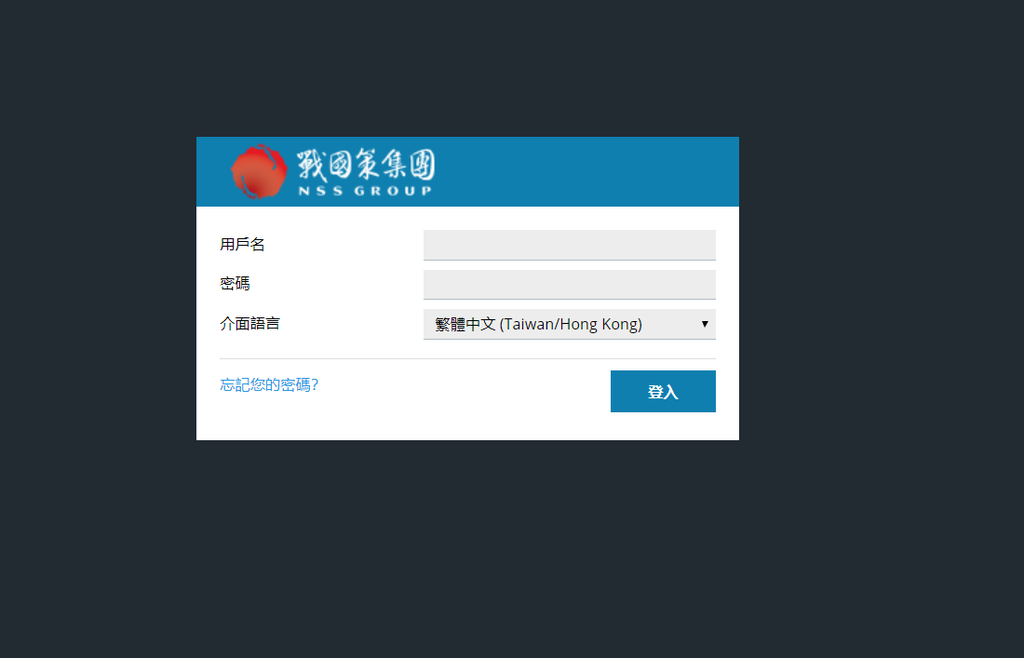
4.之後就會收到一封plesk主機啟用信,
並且會給大家一組登入後台的帳號&密碼,
登入以後便可以進入後台,開始後續操作喔!

5.後台有一個一鍵安裝wordpress,只要點下就可輕鬆安裝
安裝完成之後會跳出一個視窗,可以先選擇"不,謝謝"
如果之後有需要什麼外掛、主題等,可以在大致調整好後設定
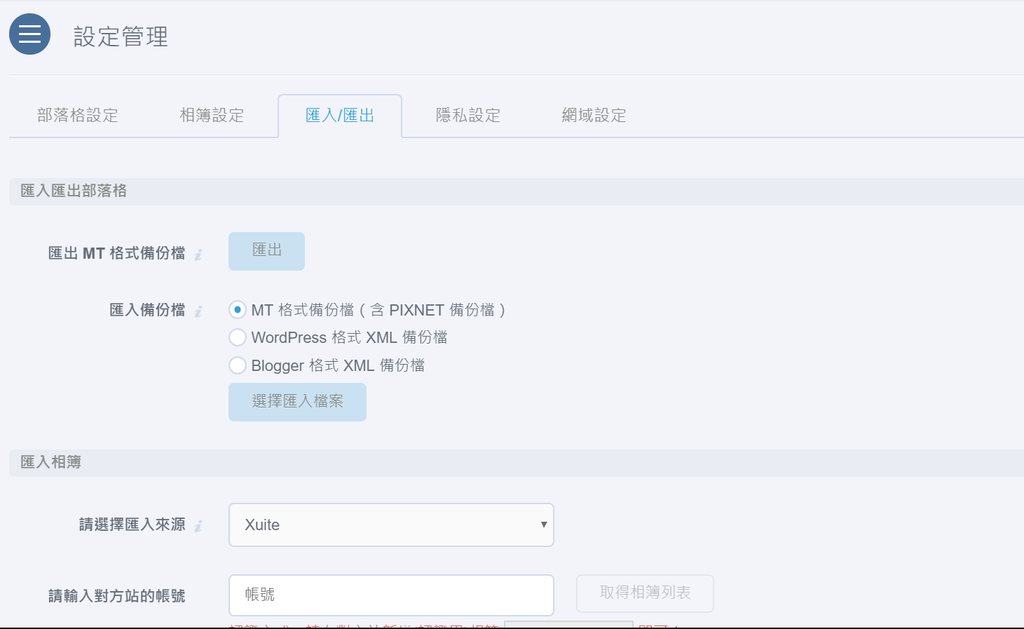
6.再來就是重點步驟"搬家"囉,說實在飯編主攻美食旅遊類
所以這類以較電腦程式的東西,也不是很專業啊=口=
不過這些資訊大致搜尋一下,也是有很多3C類高手教學文喔
所以飯編這編只是大致簡化說明步驟而已唷!
而且飯編原先就是用痞客邦的,所以這邊以痞客邦為例
首先進入痞客邦的後台,然後前往設定管理>
匯入/匯出(MT格式備份檔)>點選匯出
將匯出的資料先複製貼上到筆記本備用

7.進入之前登入的後台畫面,找到右側列表中的匯入
安裝主畫面中的第三個"WP外掛程式 「Movable Type 與 Typepad」,即可把文章匯入
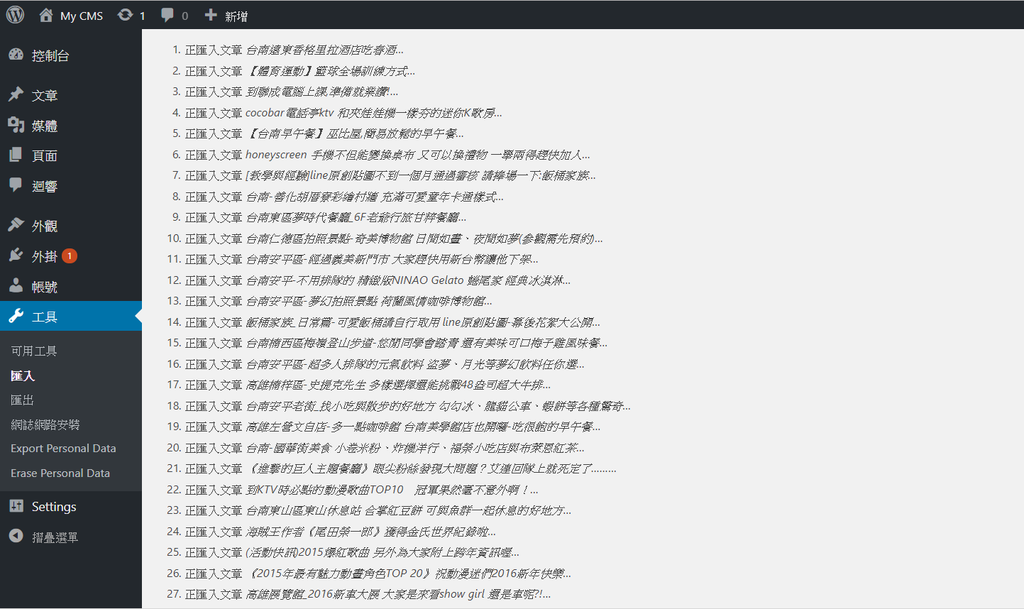
8.開始匯入之後,就會顯示出正在匯入的文章標題
做到這個步驟,大致就成功一半囉!
爬文有看到如果資料太多,可能不一定能全部搬成功
不過幸運的事,飯編部落格剛開始都在種雜草XDD
所以資料量應該算普普ORZ,但台南美食應該還算有一定數量吧!
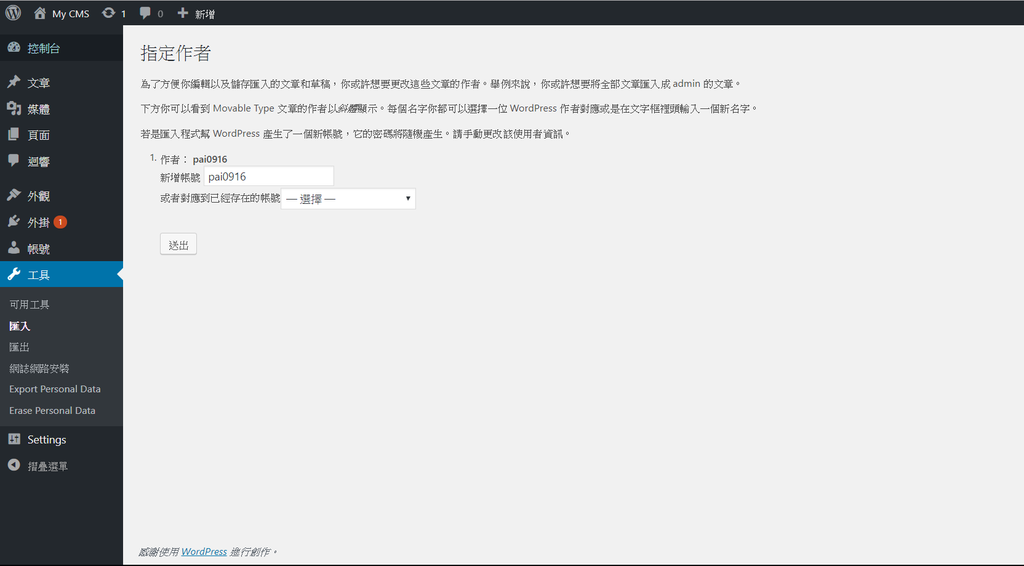
9.匯入文章完成後,就會出現類似這樣指定作者的畫面
如果只有單一作者,只要簡單選擇自己的帳號就好囉
如果需要共同作者,應該也可以新增的樣子,
不過文章都匯入後,有個小插曲就是,
飯編只有主畫面會顯示,單篇文章不會顯示

9.後來發現只要到設定>固定網址設定>將網址設為一般就可以囉!
這樣搬家後的網站就大致完成了,其他版型、格式可在依個人喜好設定與研究喔!

10.完成之後,飯編網站的頁面就大致像是這樣囉!
整體畫面相當簡單乾淨,不過一些分類、排版、版型等資訊可能需要花時間研究
大家如果有機會,想要試試看使用自架站的話,可以試試看戰國策的虛擬主機喔!
如果不像飯編需要使用部落格,但單純製作公司官網、個人宣傳頁面也不錯,也是一種行銷喔!
搬家除了版面設定更自由之外,特別的外掛、版型設定
而其中一個外掛就是SSL憑證了,而什麼是SSL憑證呢?!
其實飯編在臉書相關社團,一直有看過高手討論,
但是一直沒空認真研究,其實就是類似網站的身分證,代表這個網站是安全了喔!
另外還有一個分析人氣的Google Analytics,據說是目前分析人氣最準的
據說使用一些常見平台,人氣顯示上不一定會完全準確
如果有要使用自架站的話,可能真的就是需要Google Analytics囉!
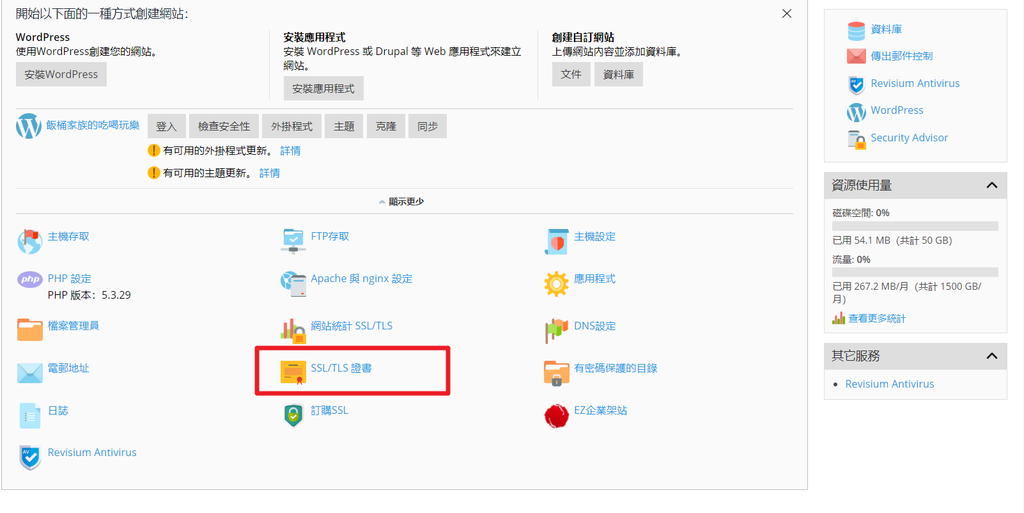
而以下先來簡單說明SSL憑證怎麼安裝吧,
1. 登入戰國策安全的管理面板 URL的後台,選取SSL/TLS證書
2.進入頁面選取「添加SSL/TLS證書」
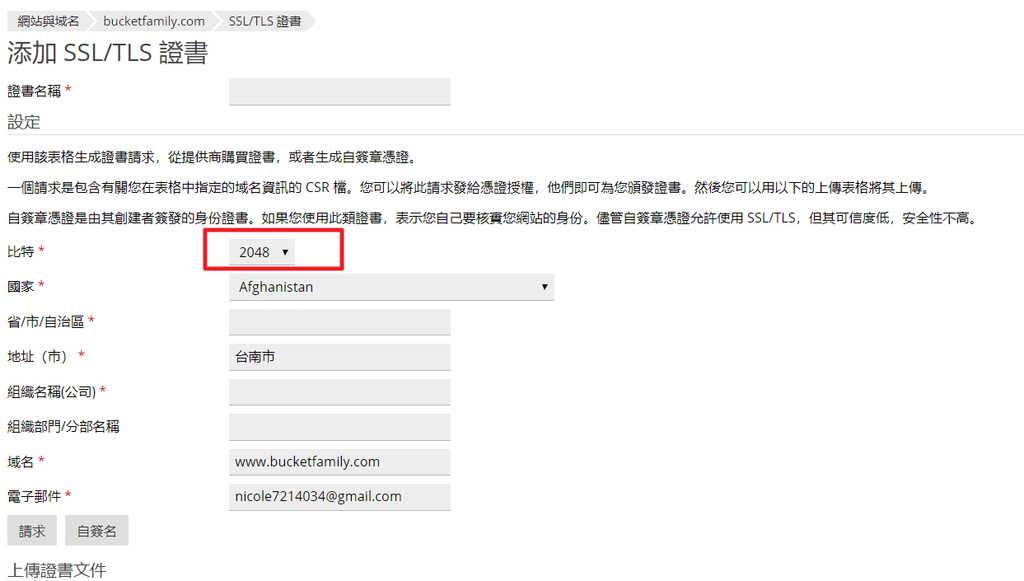
3.輸入必填資料,比特請選擇2048,輸入完按下請求

4.進入剛申請好的證書頁面,會有英文編碼的CSR,複製貼到記事本內備用
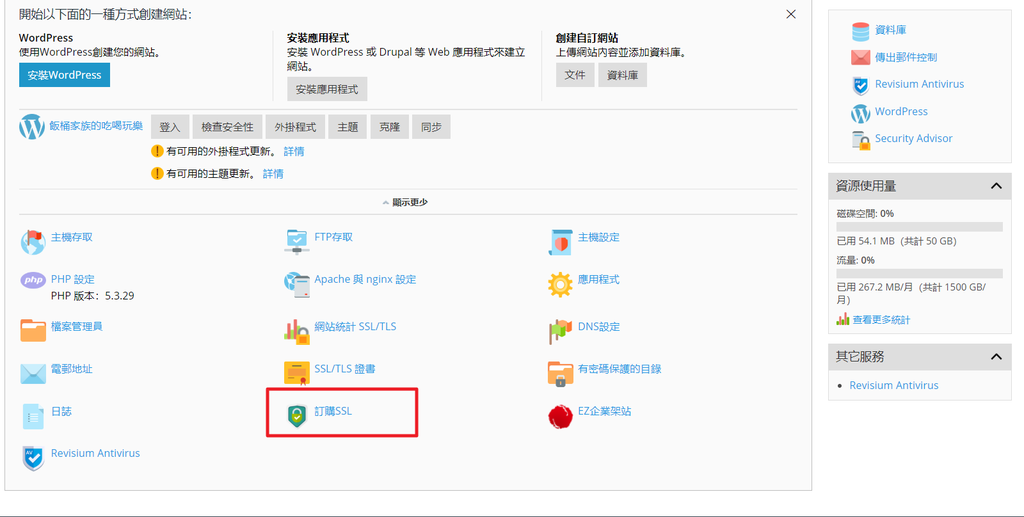
5.回到後台主畫面,選取訂購SSL,依照個人需求選購SSL

6. 進入訂購畫面後,伺服器請選擇「Plesk」,
右側貼上剛剛複製的CSR,就會自動帶出相關的資訊,
所以網址會自動帶入,不用自己填寫
接著按下繼續,填寫一連串必填資訊,並用信用卡付款就可以了
接著只要等待收到SSL憑證的信件就OK了!
雖然戰國策虛擬主機,可以一鍵安裝wordpress
但是飯邊還是死了不少腦細胞XDD,
畢竟一些網頁設定飯編不算專業,
對於要開始使用自架站,相信對不少格友來說也是一個新世界吧?!
不過大致操作與後台形式也都蠻完整整齊的,
相信花一些時間也更加能適應,也幫助自己學到不少
不管是像飯編是部落客的,或是想要建立個人作品集、公司官網......等
大家也可以來試試,輕鬆便利架站的戰國策虛擬主機唷!
網站特色
自架網站新選擇
可一鍵安裝wordpress,方便便利
乾淨整齊的後台操作
購買首年皆贈送.com國際網址
如有問題皆可填寫線上派工單
註冊連結
戰國策網址:https://hb.nss.com.tw/?affid=








 留言列表
留言列表
